
ថ្វីបើអ្នកនាំសារដែលបានរីករាលដាលរីករាលដាលសម្រាប់ការប្រាស្រ័យទាក់ទងក៏ដោយអ្នកប្រើប្រាស់ Android នៅតែត្រូវបានប្រើយ៉ាងសកម្មដោយឧបករណ៍ស្តង់ដារសម្រាប់ផ្ញើសារ SMS ។ ដោយមានជំនួយរបស់ពួកគេ, អ្នកអាចបង្កើតនិងផ្ញើសារអត្ថបទមិនត្រឹមតែប៉ុណ្ណោះទេប៉ុន្តែថែមទាំង (MMS) ។ យើងនឹងរៀបរាប់អំពីការកំណត់ត្រឹមត្រូវនៃឧបករណ៍និងនីតិវិធីបន្ថែមទៀតក្នុងអំឡុងពេលការនាំចេញអត្ថបទនោះ។
ធ្វើការជាមួយ MMS នៅលើប្រព័ន្ធប្រតិបត្តិការ Android
នីតិវិធី MMS អាចត្រូវបានបែងចែកជាពីរជំហានក្នុងការរៀបចំទូរស័ព្ទនិងបង្កើតសារពហុព័ត៌មាន។ សូមកត់សម្គាល់សូម្បីតែការកំណត់ត្រឹមត្រូវដោយពិចារណាលើទិដ្ឋភាពនីមួយៗដែលយើងបានដាក់ឈ្មោះថាទូរស័ព្ទខ្លះមិនគាំទ្រ MMS ទេ។ជំហានទី 1: ការរៀបចំ MMS
មុនពេលបន្តផ្ញើសារពហុព័ត៌មានដំបូងអ្នកត្រូវតែពិនិត្យនិងបន្ថែមការកំណត់ដោយដៃយោងទៅតាមលក្ខណៈពិសេសរបស់ប្រតិបត្តិករ។ យើងផ្តល់ឱ្យត្រឹមតែជម្រើសមូលដ្ឋានចំនួនបួនប៉ុណ្ណោះដែលជាឧទាហរណ៍ខណៈពេលដែលប៉ារ៉ាម៉ែត្រប្លែកត្រូវបានទាមទារសម្រាប់អ្នកផ្គត់ផ្គង់កោសិកាណាមួយ។ ដូចគ្នានេះផងដែរកុំភ្លេចភ្ជាប់គម្រោងតំលៃគាំទ្រ MMS ផងដែរ។
- ប្រតិបត្តិករនីមួយៗមាននៅពេលធ្វើឱ្យស៊ីមកាតសកម្មដូចក្នុងករណីអ៊ិនធឺរណែតចល័តការកំណត់ MMS ត្រូវតែត្រូវបានបន្ថែមដោយស្វ័យប្រវត្តិ។ ប្រសិនបើវាមិនកើតឡើងហើយសារពហុព័ត៌មានមិនត្រូវបានផ្ញើទេព្យាយាមបញ្ជាទិញការកំណត់ដោយស្វ័យប្រវត្តិ:
- Tele2 - ទូរស័ព្ទលេខ 679;
- Megafon - ផ្ញើសារ SMS ដែលមានលេខ "3" ទៅលេខ 5049;
- MTS - ផ្ញើសារមួយជាមួយពាក្យ "MMS" ទៅលេខ 1234;
- Beeline - ទូរស័ព្ទលេខ 06503 ឬប្រើប្រាស់ពាក្យបញ្ជារបស់ USSD "* 110 * 181 #" ។
- នៅពេលមានបញ្ហាជាមួយនឹងការកំណត់ MMS ស្វ័យប្រវត្តិអ្នកអាចត្រូវបានបន្ថែមដោយដៃនៅក្នុងប៉ារ៉ាម៉ែត្រប្រព័ន្ធប្រព័ន្ធប្រតិបត្តិការ Android ។ បើកផ្នែក "ការកំណត់" ក្នុង "បណ្តាញឥតខ្សែ" ចុចលើទំព័រ "បន្ថែម" ហើយចូលទៅកាន់ទំព័រ "បណ្តាញទូរស័ព្ទចល័ត" ។
- បើចាំបាច់សូមជ្រើសរើសស៊ីមកាតដែលបានប្រើហើយចុចលើជួរ "ចំណុចចូលដំណើរការ" ។ ប្រសិនបើមានការកំណត់ MMS នៅទីនេះប៉ុន្តែនៅពេលមិនដំណើរការលុបវាចោលហើយប៉ះលើ "+" នៅលើបន្ទះខាងលើ។
- នៅក្នុងបង្អួច "ចំណុចចូលដំណើរការ", អ្នកត្រូវតែបញ្ចូលទិន្នន័យខាងក្រោម, អនុលោមតាមប្រតិបត្តិករដែលបានប្រើ។ បន្ទាប់ពីនោះចុចបីពិន្ទុនៅជ្រុងនៃអេក្រង់ជ្រើស "រក្សាទុក" ហើយការវិលត្រឡប់ទៅក្នុងបញ្ជីនៃការកំណត់ដំឡើងសញ្ញាសម្គាល់នៅជាប់នឹងមួយដែលបានបង្កើត។

តេឡេក្រាម:
- "ឈ្មោះ" - "Tele2 MMS";
- "apn" - "MMS.Tele2.ru";
- "MMSc" - "http://mmsc.tele2.ru";
- mm mss ប្រូកស៊ី "-" 193.12.40.65 ";
- "កំពង់ផែ MMS" - "8080" ។
Megapaphone:
- "ឈ្មោះ" - "Megafon Mms" ឬណាមួយ;
- "apn" - "MMS";
- "ឈ្មោះអ្នកប្រើ" និង "ពាក្យសម្ងាត់" - "gdata";
- "MMSc" - "http: // MMSC: 8002"
- "ប្រូកស៊ីសារជារូបភាព" - "10/10/10";
- "កំពង់ផែ MMS" - "8080";
- "MCC" - "250";
- "Mnc" - "02" ។
MTS:
- "ឈ្មោះ" - មជ្ឈមណ្ឌល MTS MMS;
- "apn" - "MMS.mTS.RU";
- "ឈ្មោះអ្នកប្រើ" និង "ពាក្យសម្ងាត់" - "MTS";
- "MMSC" - "http: // MMSC";
- mms ប្រូកស៊ី MMS "-" 192.168.192.192 ";
- "កំពង់ផែ MMS" - "8080";
- "វាយ APN" - "MMS" ។
Beeline:
- "ឈ្មោះ" - "Beeline MMS";
- "APN" - "MMS.Beeline.Ru";
- "ឈ្មោះអ្នកប្រើ" និង "ពាក្យសម្ងាត់" - "Beeline";
- "MMSC" - "http: // MMSC";
- mm mss ប្រូកស៊ី "-" 192.168.094.023 ";
- "កំពង់ផែ MMS" - "8080";
- msgstr "ប្រភេទផ្ទៀងផ្ទាត់ភាពត្រឹមត្រូវ" - "pap";
- "វាយ APN" - "MMS" ។


ប៉ារ៉ាម៉ែត្រដែលមានឈ្មោះនឹងអនុញ្ញាតឱ្យអ្នករៀបចំឧបករណ៍ Android ដើម្បីផ្ញើសារ MMS ។ ទោះយ៉ាងណាក៏ដោយដោយសារតែភាពគ្មានប្រសិទ្ធភាពនៃការកំណត់ក្នុងស្ថានភាពខ្លះវិធីសាស្រ្តបុគ្គលអាចត្រូវបានទាមទារ។ ដើម្បីទាក់ទងមកយើងខ្ញុំនៅក្នុងមតិយោបល់ឬការគាំទ្របច្ចេកទេសរបស់ប្រតិបត្តិករដែលបានប្រើ។
ជំហានទី 2: ផ្ញើសារ MMS
ដើម្បីចាប់ផ្តើមផ្ញើសារពហុព័ត៌មានបន្ថែមលើការកំណត់ដែលបានពិពណ៌នាពីមុននិងភ្ជាប់ពន្ធសមរម្យគ្មានអ្វីដែលត្រូវការទៀតទេ។ ករណីលើកលែងមួយគឺលើកលែងតែសាររបស់កម្មវិធីដែលងាយស្រួលណាមួយដែលទោះជាយ៉ាងណាត្រូវតែត្រូវបានកំណត់ជាមុននៅលើស្មាតហ្វូន។ អ្នកអាចផ្ញើការដឹកជញ្ជូនទៅអ្នកប្រើក្នុងពេលតែមួយនិងច្រើនទោះបីអវត្តមានរបស់អ្នកទទួលលទ្ធភាពនៃការអាន MMS ក៏ដោយ។
- ដំណើរការកម្មវិធី "សារ" ហើយប៉ះរូបតំណាង "សារថ្មី" ជាមួយរូបភាព "+" នៅជ្រុងខាងស្តាំខាងក្រោមនៃអេក្រង់។ ដោយផ្អែកលើវេទិកាដែលជាហត្ថលេខាអាចខុសគ្នាលើ "ចាប់ផ្តើមជជែក" ។
- នៅក្នុងប្រអប់អត្ថបទ "តើអ្នកណា" បញ្ចូលឈ្មោះទូរស័ព្ទឬសំបុត្ររបស់អ្នកទទួល។ អ្នកអាចជ្រើសទំនាក់ទំនងដែលមាននៅលើស្មាតហ្វូនរបស់អ្នកពីកម្មវិធីដែលត្រូវគ្នា។ ក្នុងពេលជាមួយគ្នានេះដែរដោយចុចប៊ូតុង "Start ក្រុមជជែក" អ្នកអាចបន្ថែមអ្នកប្រើប្រាស់ជាច្រើនក្នុងពេលតែមួយ។
- ចុចនៅពេល "ចូល" អត្ថបទ "ចូលសារ SMS" អ្នកអាចបង្កើតសារធម្មតា។
- ដើម្បីបំលែងសារ SMS នៅក្នុង MMS ចុចលើរូបតំណាង "+" នៅជ្រុងខាងឆ្វេងខាងក្រោមនៃអេក្រង់នៅជាប់នឹងវាលអត្ថបទ។ ពីជម្រើសដែលបានបង្ហាញ, ជ្រើសរើសធាតុពហុព័ត៌មាន, ឱ្យវាញញឹម, ចលនា, វិចិត្រសាលរូបភាពឬទីតាំងនៅលើផែនទី។
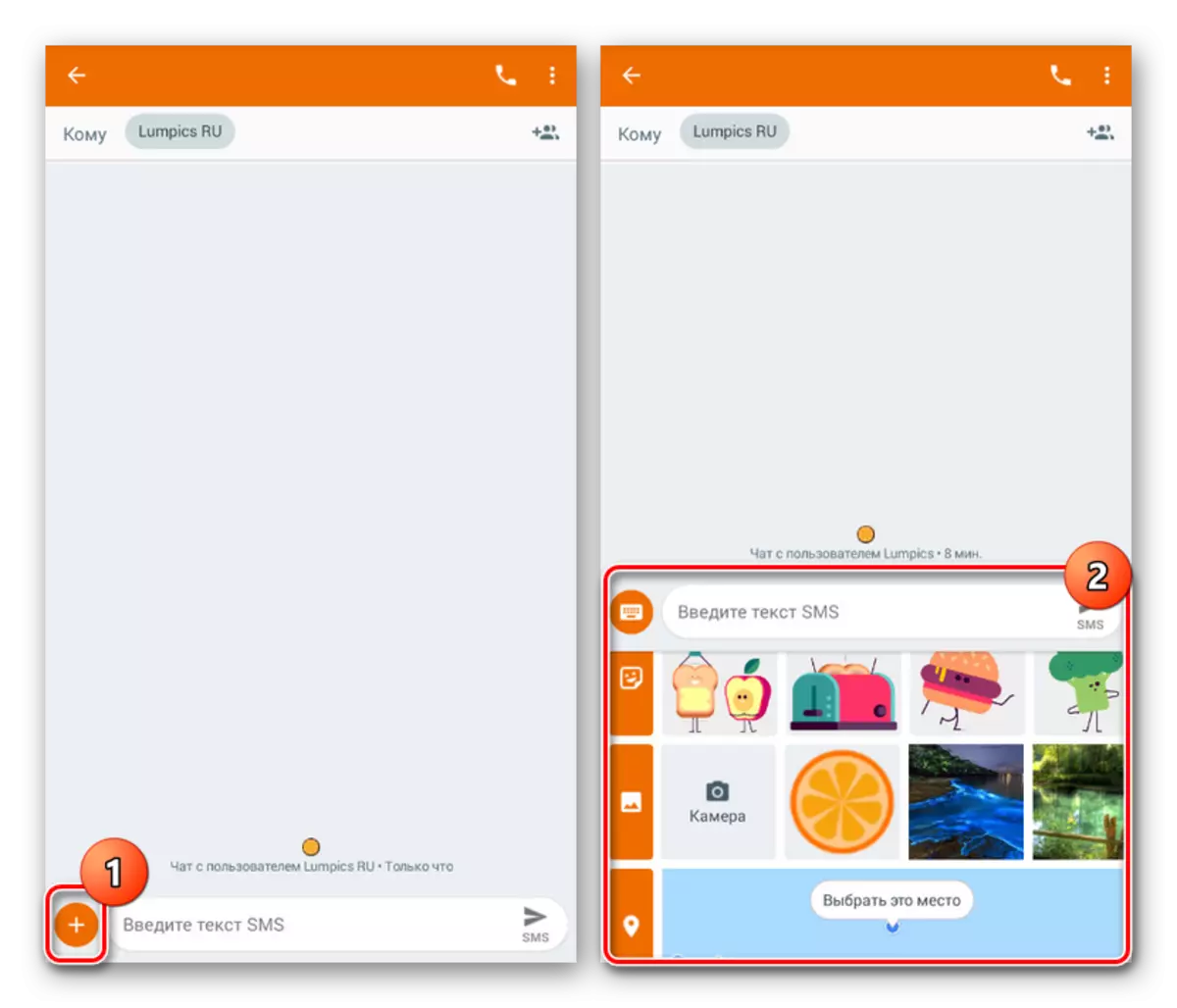
ដោយបន្ថែមឯកសារមួយឬច្រើនអ្នកនឹងឃើញពួកគេនៅក្នុងឯកតានៃការបង្កើតសារនៅលើវាលអត្ថបទហើយអាចត្រូវបានយកចេញតាមតម្រូវការ។ នៅពេលដូចគ្នាហត្ថលេខានៅក្រោមប៊ូតុងផ្ញើនឹងផ្លាស់ប្តូរទៅជារូបភាពនិងសំឡេង។
- ការកែសម្រួលពេញលេញហើយប៉ះប៊ូតុងដែលបានបញ្ជាក់ដើម្បីឆ្ពោះទៅមុខ។ បន្ទាប់ពីនោះនីតិវិធីនៃការដឹកជញ្ជូននឹងចាប់ផ្តើមសារនឹងត្រូវបានបញ្ជូនទៅអ្នកទទួលដែលបានជ្រើសរើសរួមគ្នាជាមួយទិន្នន័យពហុមេឌាទាំងអស់។


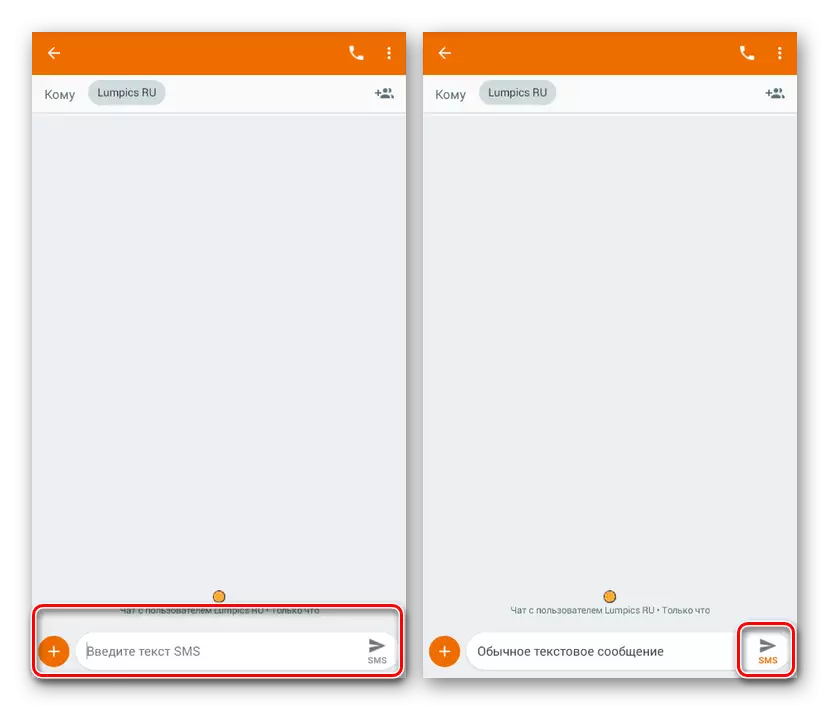
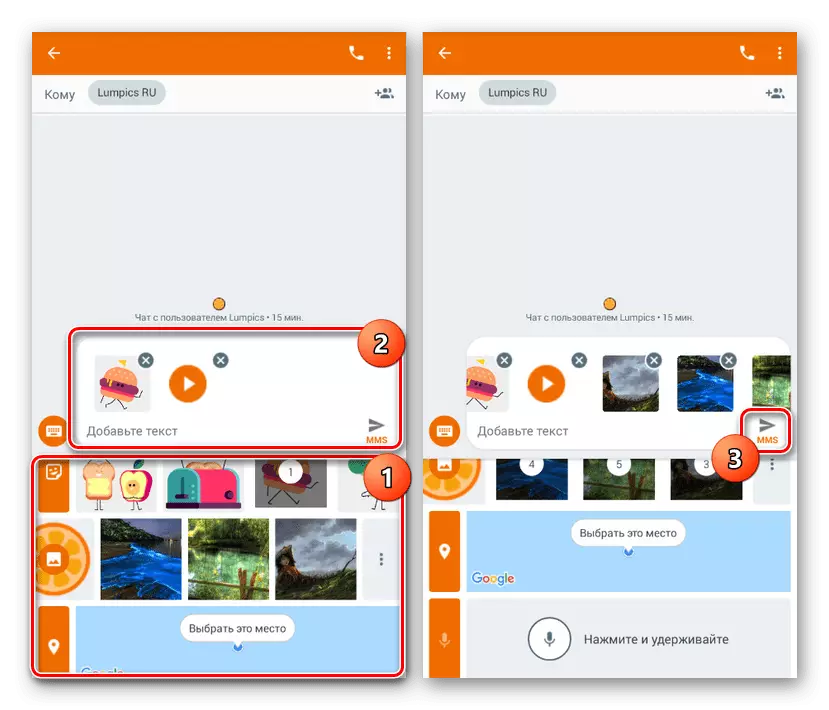

យើងបានពិចារណាថាមានតំលៃសមរម្យបំផុតហើយក្នុងពេលតែមួយដោយប្រើវិធីស្តង់ដារដើម្បីប្រើដែលអ្នកអាចធ្វើបាននៅលើទូរស័ព្ទណាមួយប្រសិនបើមានស៊ីមកាត។ ទោះយ៉ាងណាក៏ដោយសូម្បីតែបានផ្តល់ភាពសាមញ្ញនៃនីតិវិធីដែលបានពិពណ៌នានោះ MMS គឺទាបជាងខ្លាំងចំពោះអ្នកនាំសារភាគច្រើនតាមលំនាំដើមដែលបានផ្តល់នូវមុខងារដែលមានលក្ខណៈស្រដៀងគ្នាប៉ុន្តែពេញលេញនិងពេញលេញនិងពេញលេញនៃមុខងារដែលមានភាពពេញលេញនិងពេញលេញនិងពេញលេញ។
